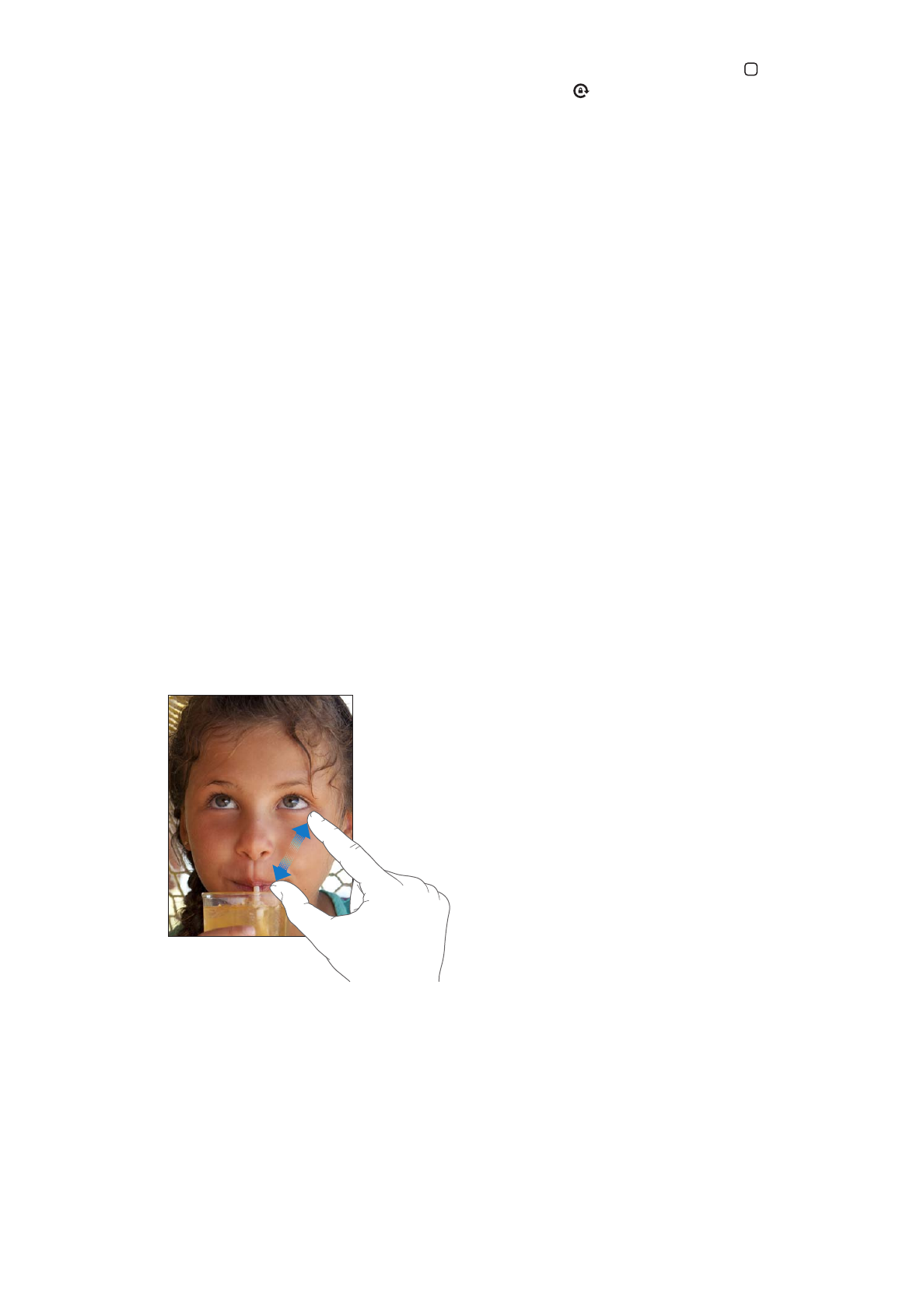
Menggunakan layar sentuh Multi-Touch
Kontrol pada layar sentuh Multi-Touch dapat berubah, tergantung pada tugas yang sedang Anda
jalankan. Untuk mengontrol iPad, gunakan jari Anda untuk menjentik, menggeser, mengetuk, dan
mengetuk dua kali.
Menggunakan gerakan mutitugas
Anda dapat menggunakan gerakan multitugas pada iPad untuk kembali ke layar utama,
membuka bar multitugas, atau beralih ke aplikasi lain.
Kembali ke layar Utama: Jentik empat atau lima jari bersamaan.
Membuka bar multitugas: Geser ke atas dengan empat atau lima jari.
Beralih aplikasi: Geser ke kiri atau kanan dengan empat atau lima jari.
Menyalakan atau mematikan gerakan multitugas: Pada Pengaturan, buka > Umum > Gerakan
Multitugas, lalu ketuk Nyala atau Mati.
Memperbesar atau memperkecil
Saat melihat foto, halaman web, mail, atau peta, Anda dapat memperbesar atau memperkecil
tampilannya. Satukan atau renggangkan jari Anda. Untuk foto dan halaman web, Anda dapat
mengetuk dua kali (ketuk dua kali dengan cepat) untuk memperbesar tampilan, kemudian
ketuk dua kali lagi untuk memperkecil tampilan. Untuk peta, ketuk dua kali untuk memperbesar
tampilan dan ketuk sekali dengan dua jari untuk memperkecil tampilan.
Zoom juga adalah fitur aksesibilitas khusus yang memungkinkan Anda memperbesar keseluruhan
layar dari aplikasi yang sedang Anda gunakan dan membantu Anda melihat tampilan pada layar.
Lihat “Zoom” di halaman 120.
16
Bab 1
Selayang Pandang
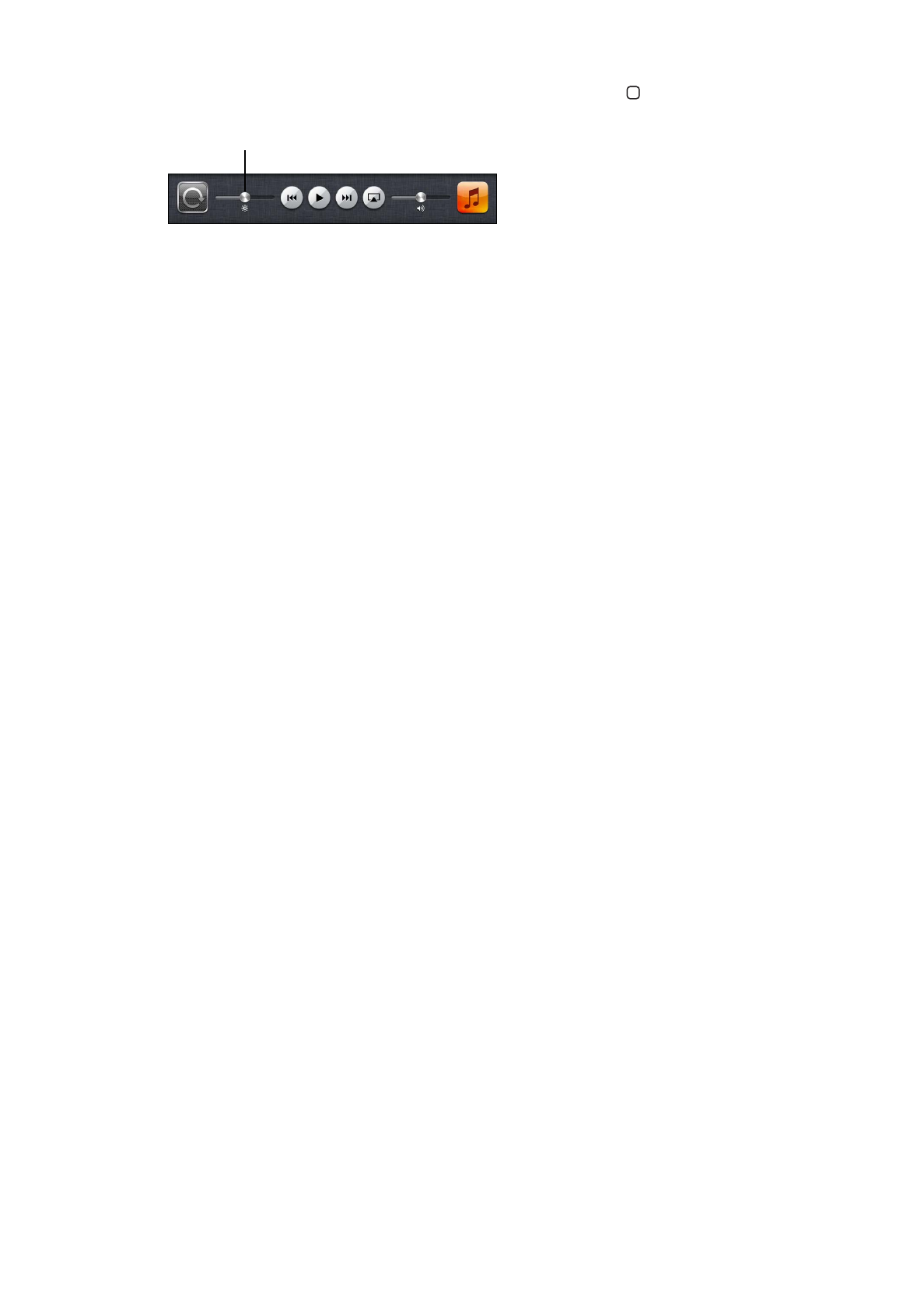
Menyesuaikan kecerahan
Untuk menyesuaikan kecerahan layar, klik dua kali tombol Rumah untuk melihat bar multitugas.
Jentik dari kiri ke kanan, lalu seret slider kecerahan.
Tingkat Kecerahan
Anda dapat menggunakan Kecerahan-Otomatis untuk secara otomatis mengatur kecerahan layar.
Pada Pengaturan, buka Kecerahan & Wallpaper, lalu nyalakan atau matikan Kecerahan-Otomatis.
Lihat “Kecerahan & Wallpaper” di halaman 126.
Menggunakan papan ketik pada layar
Papan ketik pada layar muncul secara otomatis setiap kali Anda perlu mengetik. Gunakan papan
ketik untuk memasukkan teks, seperti informasi kontak, email, dan alamat web. Papan ketik
akan mengoreksi salah eja, menebak apa yang sedang Anda ketik, dan belajar selama Anda
menggunakannya. Lihat “Mengetik” di halaman 27.
Menggunakan daftar
Beberapa daftar memiliki indeks di sepanjang sisi kanan untuk membantu Anda menavigasi
secara cepat.
Menemukan item dalam daftar berindeks: Ketuk salah satu huruf untuk melompat ke item
yang dimulai dengan huruf tersebut. Seret jari Anda di sepanjang indeks untuk menggulir daftar
dengan cepat.
Memilih item: Ketuk item dalam daftar.
Tergantung pada daftar, mengetuk sebuah item dapat melakukan hal-hal yang berbeda—misal,
dapat membuka daftar baru, memainkan lagu, membuka pesan email, atau menampilkan
informasi kontak seseorang.
Kembali ke daftar sebelumnya: Ketuk tombol kembali di pojok kiri atas.
17
Bab 1
Selayang Pandang